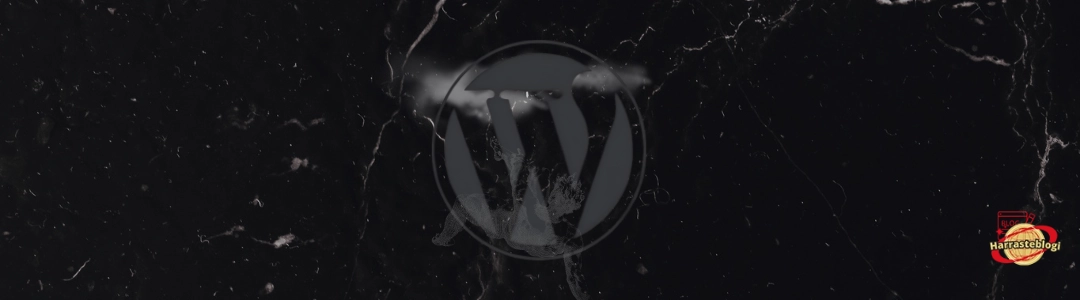WordPress-sivuston siirtäminen uuteen webhotelliin voi kuulostaa monimutkaiselta, mutta se on täysin hallittavissa, kun prosessin tekee huolellisesti ja vaihe vaiheelta.
WordPress-sivuston siirtäminen uuteen webhotelliin voi kuulostaa monimutkaiselta, mutta se on täysin hallittavissa, kun prosessin tekee huolellisesti ja vaihe vaiheelta.
Vuonna 2025 sivuston siirto onnistuu turvallisesti ilman käyttökatkoja ja tietojen menetystä, kunhan varmistat, että kaikki vaiheet tehdään oikeassa järjestyksessä.
Tässä oppaassa käydään läpi, miten siirrät WordPress-sivuston webhotellista toiseen helposti ja turvallisesti – sekä käsin että lisäosien avulla.
Miksi siirtää WordPress-sivusto uuteen webhotelliin
Usein sivuston siirto johtuu seuraavista syistä:
-
Nykyinen webhotelli on hidas tai epävakaa
-
Tarvitset enemmän levytilaa tai suorituskykyä
-
Palvelun asiakastuki on puutteellinen
-
Haluat keskittää useita sivustoja yhdelle palvelimelle
-
Siirryt hallinnoituun WordPress-palveluun (Managed Hosting)
Ennen siirtoa on tärkeää varmistaa, että uusi palvelu tukee PHP:n ajantasaisia versioita, MySQL/MariaDB-tietokantoja, ja että se tarjoaa SSL-sertifikaatin ja varmuuskopioinnin.
1. Luo varmuuskopio koko sivustosta
Ensimmäinen ja tärkein vaihe on varmuuskopiointi.
Ota talteen sekä tiedostot että tietokanta, jotta voit palauttaa sivuston, jos jokin menee pieleen.
Voit tehdä varmuuskopion kolmella tavalla:
a) Lisäosalla
Käytä luotettavaa lisäosaa, kuten:
-
UpdraftPlus
-
All-in-One WP Migration
-
Duplicator Pro
-
BackupBuddy
Nämä luovat zip-paketin, joka sisältää kaikki tiedostot ja tietokannan, ja mahdollistavat palautuksen helposti uudessa ympäristössä.
b) cPanelin tai Pleskin kautta
Jos webhotellisi käyttää cPanelia, voit tehdä täyden varmuuskopion kohdasta Backup → Full Backup ja ladata sen koneellesi.
c) Käsin (FTP + phpMyAdmin)
-
Lataa kaikki WordPress-tiedostot FTP:llä (esim. FileZilla).
-
Vie tietokanta phpMyAdmin-työkalulla SQL-muotoon.
Näin sinulla on täydellinen varmuuskopio riippumatta lisäosista.
2. Valmistele uusi webhotelli
Kun varmuuskopio on valmis, kirjaudu uuden palveluntarjoajan hallintapaneeliin ja varmista, että:
-
Uusi tietokanta on luotu (nimi, käyttäjä ja salasana)
-
PHP-versio on vähintään sama tai uudempi kuin vanhassa
-
Tiedostotila ja SSL-tuki ovat käytettävissä
Kirjaa ylös tietokannan nimi, käyttäjätunnus ja salasana – tarvitset ne seuraavassa vaiheessa.
3. Siirrä WordPress-tiedostot uuteen palvelimeen
a) FTP:llä
Lataa aiemmin tallentamasi tiedostot uuden palvelimen public_html tai www-kansioon FTP-ohjelmalla.
Varmista, että kansiorakenne säilyy ennallaan.
b) Lisäosalla
Jos käytit esimerkiksi All-in-One WP Migration -lisäosaa, asenna sama lisäosa uudessa WordPress-asennuksessa ja tuo varmuuskopiotiedosto sisään lisäosan omalla työkalulla.
4. Tuo tietokanta uuteen ympäristöön
Avaa uuden webhotellin hallinnasta phpMyAdmin ja tuo vanha tietokanta:
-
Valitse oikea tietokanta
-
Napsauta Tuo (Import)
-
Valitse aiemmin tallentamasi SQL-tiedosto
-
Paina Suorita (Go)
Tietokannan rakenne ja sisältö siirtyvät nyt uudelle palvelimelle.
5. Muokkaa wp-config.php-tiedosto
Tämä tiedosto yhdistää WordPressin tietokantaan.
Muokkaa uudet tietokantatiedot:
define('DB_NAME', 'uusi_tietokanta');
define('DB_USER', 'uusi_kayttaja');
define('DB_PASSWORD', 'uusi_salasana');
define('DB_HOST', 'localhost');
Tallenna muutokset ja varmista, että kaikki tiedot vastaavat uuden webhotellin asetuksia.
6. Päivitä verkkotunnuksen DNS-asetukset
Kun kaikki on valmista, päivitä verkkotunnuksen DNS osoittamaan uuteen palvelimeen.
Tämä tapahtuu yleensä domain-palveluntarjoajan hallinnasta (esim. A-tietue tai Nameserver).
DNS-muutoksen päivittyminen voi kestää 2–24 tuntia, joten varaa hieman aikaa ennen kuin sivusto näkyy uudessa ympäristössä.
7. Testaa sivusto ennen julkaisua
Useimmat webhotellit tarjoavat väliaikaisen URL-osoitteen (preview domain), jolla voit testata sivuston ennen DNS-siirtoa.
Tarkista, että kaikki toimii:
-
Etusivu ja valikot
-
Kuvien ja linkkien toimivuus
-
Lomakkeet ja yhteydenotot
-
SSL (https://) toimii oikein
Jos sivu toimii odotetusti, DNS-muutoksen jälkeen se näkyy yleisölle normaalisti.
8. Tarkista pysyvät linkit ja kirjautuminen
Kun siirto on valmis, kirjaudu WordPressin hallintaan (/wp-admin) ja mene kohtaan Asetukset → Rakenne → Tallenna muutokset.
Tämä päivittää pysyvät linkit (permalinks) ja estää 404-virheet.
Jos kirjautuminen ei onnistu, tyhjennä selaimen evästeet tai päivitä siteurl– ja home-arvot suoraan tietokannasta (wp_options-taulusta).
9. Poista vanhat varmuuskopiot ja testitiedostot
Kun sivusto toimii uudessa ympäristössä, poista ylimääräiset varmuuskopiot, testitiedostot ja lisäosien luomat siirtopaketti-zipit, jotta et jätä turhia tietoja palvelimelle.
10. Tarkista nopeus ja suorituskyky
Käytä työkaluja kuten GTmetrix, Google PageSpeed Insights tai Pingdom, jotta varmistat, ettei siirto vaikuttanut sivuston latausnopeuteen.
Jos uusi webhotelli on parempi, nopeuden pitäisi parantua välittömästi.
Yhteenveto
WordPress-sivuston siirto onnistuu turvallisesti, kun sen tekee suunnitelmallisesti.
Tärkeintä on ottaa varmuuskopio ennen muutosta, siirtää tiedostot ja tietokanta huolellisesti, sekä testata sivusto ennen DNS-päivitystä.
Kun kaikki vaiheet tehdään oikein, voit vaihtaa webhotellia ilman käyttökatkoja, tietojen menetystä tai yllätyksiä.
Uusi, nopeampi palvelin parantaa sekä sivuston luotettavuutta että käyttäjäkokemusta – ja se on aina vaivan arvoista.
Samankaltaisia artikkeleita

WordPressin joustavuus
WordPress on säilyttänyt asemansa maailman suosituimpana sisällönhallintajärjestelmänä jo yli 20 vuoden ajan. Yritykset eri toimialoilt...

WordPressin kehityssuunta
WordPress on ollut verkkokehityksen kulmakivi jo vuosikymmeniä, ja sen rooli on muuttunut dramaattisesti ajan myötä. Alun perin blogi...

WordPressin ekosysteemi vuonna 2026
WordPress on laaja ja kehittyvä ekosysteemi, joka kattaa verkkosivujen, verkkokauppojen, sovellusten, integraatioiden ja tekoälypohjai...

Kuinka WordPress on muuttanut verkkokehityksen maisemaa pysyvästi
Kun WordPress julkaistiin vuonna 2003, sitä pidettiin aluksi vain kevyenä blogialustana. Kukaan ei osannut kuvitella, että siitä tulis...

Verkkokauppa WordPressillä
Tässä oppaassa käymme läpi vaiheet, työkalut ja parhaat käytännöt, jotta voit luoda toimivan ja optimoidun verkkokaupan.

Parhaat lisäosat bloggaajille vuonna 2026
Tässä artikkelissa esittelemme parhaat lisäosat bloggaajille vuonna 2026, ja kerromme, miksi ne ovat tärkeitä.

Kuinka valita oikea lisäosa verkkokauppaan
Tässä artikkelissa käymme läpi, miten valitset parhaan lisäosan verkkokauppaa varten vuonna 2026, mitä ominaisuuksia kannattaa painot...

WordPressin hakukoneoptimointi: 10 vinkkiä
Tässä artikkelissa käymme läpi kymmenen tehokasta vinkkiä, joiden avulla voit parantaa WordPress-sivustosi näkyvyyttä ja sijoituksia ha...

2026 trendit: Modernit WordPress-teemat ja väriyhdistelmät
Tässä artikkelissa pureudumme syvälle siihen, millaiset teemat ja väripalettiratkaisut hallitsevat ensi vuoden verkkosuunnittelua.

Kuinka luoda ammattimainen verkkosivusto WordPressillä
WordPress on kasvanut vuosien varrella maailman suosituimmaksi verkkosivualustaksi, ja hyvästä syystä. Se on joustava, helppokäyttöinen...

PageSpeed Insights ja WordPress – kuinka saada 100/100
Sivuston nopeus on yksi tärkeimmistä menestystekijöistä verkossa. Hitaasti latautuva WordPress-sivusto karkottaa kävijät, heikentää ko...

WordPressin tulevaisuus: tekoäly, automaatio ja kooditon kehitys
WordPress on ollut verkon kulmakivi jo yli 20 vuotta. Se alkoi yksinkertaisena blogialustana, mutta on kasvanut maailman suosituimmaksi...